Instalarea și configurarea sunt îndepărtarea completă în css
În acest articol vă va învăța cum să instalați și să scoateți config (CFG) din css joc complet.
Setarea config:
Înainte de instalare, este recomandat să păstrați config vechi. Și a verifica toate comenzile care sunt înregistrate în fișierul de configurare pe care îl setați (după cum se poate dăuna, mai degrabă decât să-l îmbunătățească).
Sam config trebuie să fie setat la CFG dosar, care este în joc.
Utilizatorii cu aburi: C: \ Program Files \ Steam \ steamapps \ nume de utilizator Steam \ sursă de counter-strike \ cstrike \ cfg
Pentru utilizatorii de Pirate: C: \ Program Files \ sursă de counter-strike \ cstrike \ cfg
Rularea config:
Css începe jocul și scrie la imya_konfiga consola exec.
De exemplu, am sunat de configurare fps, apoi pentru a începe scrierea fps Exec.
Sau pentru ca acesta să pornească automat la pornire, puteți adăuga css scris Exec autoexec.cfg fișier imya_konfiga, care este, de asemenea, în acest dosar (CFG), în cazul în care nici un astfel de fișier pe care îl puteți crea singur. Sau descarcă gata de a fi adăugat ceea ce aveți nevoie
Descărcați autoexec.cfg [76 b]
Eliminarea config:
Pentru utilizatorii de pe pirații ștergeți pur și simplu dosarul propriu-zis de la CFG și rula jocul.
Iar pentru utilizatorii cu abur, este puțin mai complicată situație deoarece jocul se sincronizează fișierele cu Steam Cloud. Pe aceasta cred că mulți oameni au observat că eliminarea configurația încă mai funcționează.
Pentru a șterge config pe Steam face acești pași:
Exemplu de eliminare în joc Counter-Strike: Source.
Pentru a începe, setați configurația standard dacă ai ceva nachudili cu ea. Descarcă config net [3,39 Kb]
1. Ieșiți din Steam, dar trebuie să activați mai întâi sincronizarea cu Steam Cloud în joc din dreapta.
- Deschideți Steam, du-te la sectiunea jocuri - Jocuri Biblioteca.
- Css pe joc faceți clic dreapta și selectați „Properties“
- Du-te la secțiunea „Actualizări“ și a pus o căpușă în „sincronizare Activați cu Steam Cloud pentru Counter-Strike: Source“
2. Du-te pe drum. Steam \ userdata \ StimID \ ID-ul jocului \ telecomanda (pentru a juca CS: S - C: \ Program Files \ Steam \ userdata \ Haydee dvs. \ 240).
Acum aveți nevoie pentru a face la fișierele de pe computer, care erau diferite de cele care au fost încărcate în joc Steam Cloud. Nu puteți șterge fișierele ca acestea sunt încărcate după începerea jocului din nou la PC-ul. În continuare vom merge pe calea către directorul „remote“, apoi „CFG“ și editați fișierul de configurare folosind Notepad, este de dorit pentru a elimina tot ceea ce este scris și salvat. Și cel mai bun înlocui acest standard de descărcare de configurare net [3,39 Kb]. și configurația trebuie notată pe drum. \ SteamApps \ comun \ Sursa de Counter-Strike \ cstrike \ cfg \ config.cfg.
3. Ștergeți fișierul în remotecache.vdf. Steam \ userdata \ ID utilizator \ ID-ul jocului (de obicei 240 cs: s).
Acum, rulați jocul și veți avea o fereastră de „conflict de sincronizare“
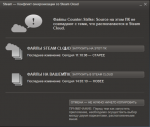
Până în prezent, nu alege nimic.
4. Perehodimpo mod în. de la distanță, dosar și remotecache.vdf - Steam \ userdata \ Steam ID \ ID-ul jocului \ și toate fișierele și folderele șterge
5. Du-te la eroarea post-sincronizare cu Steam Cloud, și faceți clic pe „Descărcați Steam Cloud“. Astfel, Steam sincronizeaza un dosar gol și a șterge toate fișierele care sunt în prezent în Steam Cloud. În cazul în care o mulțime de economisire, atunci trebuie să așteptați.
6. După ce sincronizarea este completă, jocul va crea noi de conservare și acestea sunt încărcate în Steam Cloud. Dacă nu trebuie să - vom trece la pasul următor.
7. Steam Cloud sincronizare Dezactivați. Fără a închide jocul, pur și simplu opriți. Și trece la primul pas (unii au scris mai sus pentru a seta modul în care sincronizarea), dar nu pentru a verifica și curat.
8. Procesul este necesar pentru a ucide jocul prin intermediul Task Manager (Ctrl + Shift + Esc sau Ctrl + Alt + Del)
9. Ieșirea din Steam, curat din nou, dacă este necesar. Steam \ userdata \ StimID \ Jocuri ID
Această metodă este testat! 100% taxă.